WordPress es el gestor de contenidos más utilizado y popular, de hecho, según las últimas estadísticas, el 60.3% de los sitios web que hacen uso de algún CMS apuestan por WordPress. Este hecho no pasa desapercibido para personas con oscuras intenciones que ven un amplio espectro de webs sobre las que ejercer ataques con el objetivo de robar sus datos y usar sus servidores para el envío de spam masivo.
Aunque WordPress es un CMS seguro y se trabaja permanentemente en mejorar y fortalecer su seguridad, no está de más aplicar algunas buenas prácticas y plugins que puedan ayudarnos a complicar un poco más la vida a personas malintencionadas.
En esto caso, vamos a dar una vuelta de tuerca aplicando la autenticación por doble factor a nuestra instalación de WordPress. Como ya vimos en un artículo anterior, se trata de una medida de seguridad extra que complementa la autenticación tradicional. Existen sistemas de autenticación por doble factor que requieren un código de un único uso además del usuario y contraseña (o en vez de una contraseña) y otros sistemas, como Latch, que permiten o deniegan el acceso según cómo tenga el usuario configurado el acceso a un determinado servicio de internet.
Latch es un sistema de pestillos digitales creado por el equipo de elevenpaths que permite abrir y cerrar el acceso a un sitio web cómodamente desde un dispositivo móvil. De esta forma, se puede impedir el acceso a la administración de WordPress mientras no la estemos utilizando. Incluso si alguien conociera nuestros datos de acceso, no podría acceder al sistema mientras Latch esté activado, además de avisarnos de que se ha producido un intento de acceso y tomar así las medidas que consideremos oportunas.
¿Necesitas (realmente) rediseñar tu sitio web?
Ebook gratuito
¿Qué necesitas para hacer uso de Latch?
- Una instalación de WordPress versión 1.5 o posterior.
- Disponer de la extensión Curl activa en PHP del servidor.
Veamos paso a paso cómo proceder:
1. Registro como desarrollador
El primer requisito es registrarse como desarrollador desde la página web de Latch.
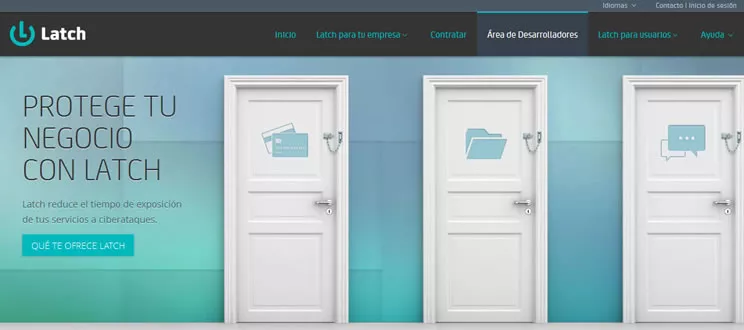
Para ello hay que ir a la opción "Área de Desarrolladores" y allí pulsar sobre "Registrarse como desarrollador" para acceder a un sencillo formulario de registro gratuito en el que tan sólo será necesario rellenar los campos de nombre, correo electrónico y contraseña.
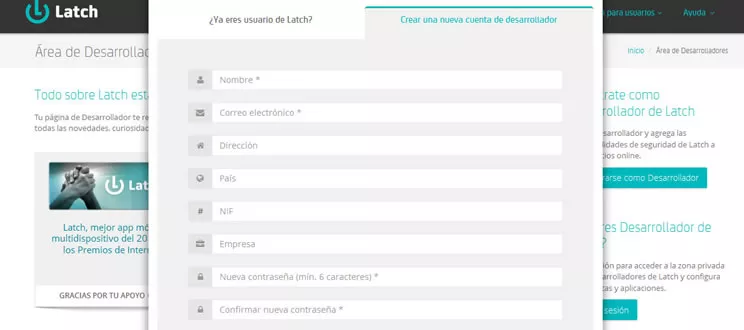
Una vez completado, recibirás un correo electrónico de confirmación para activar tu cuenta.
2. Crear una aplicación
Activada tu cuenta, podrás iniciar sesión y acceder al panel de desarrolladores desde donde tendrás que generar una aplicación pulsando sobre "Añadir una nueva aplicación". Accederás a una pantalla en la que, tras darle un nombre y pulsar sobre "Añadir la aplicación", podrás obtener los códigos "ID de aplicación" y "Secreto", que más tarde necesitarás para configurar el plugin de Latch en tu instalación de WordPress.
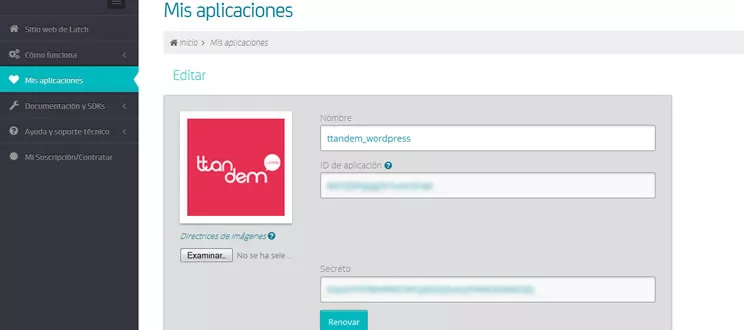
3. Instalar y configurar el plugin Latch
Pulsa sobre Plugins > Añadir nuevo, escribe "Latch" en el cuadro de búsqueda para localizar el plugin. Presiona "Instalar ahora" y posteriormente actívalo. Ahora tienes que vincular la aplicación que creamos en el paso anterior con el plugin. Para eso tendrás que acudir a Ajustes > Ajustes Latch y rellenar los campos "ID de aplicación" y "Secreto".
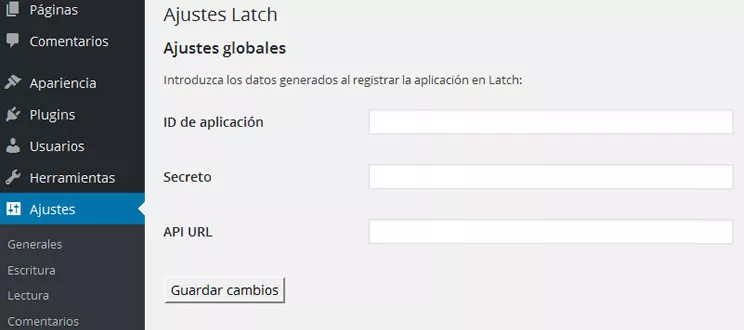
4. Instalar la aplicación Latch en el móvil
Latch se encuentra disponible para dispositivos Android, Blackberry, iPhone, Firefox OS y Windows Phone, y lo puedes descargar a tu smartphone desde los vínculos existentes a tal efecto en la página principal.
5. Asociar el plugin de Latch con la aplicación del móvil
Llegados a este punto, queda pendiente emparejar la aplicación Latch instalada en WordPress con la aplicación instalada en tu dispositivo móvil. Para ello, lo primero que hay que hacer es ejecutar la aplicación de nuestro smartphone y pulsar sobre "Añadir nuevo servicio" y "Generar nuevo código". El código que obtengas tienes que introducirlo en el campo "Token de Latch" dentro del apartado Usuarios > Tu perfil en tu instalación de WordPress.
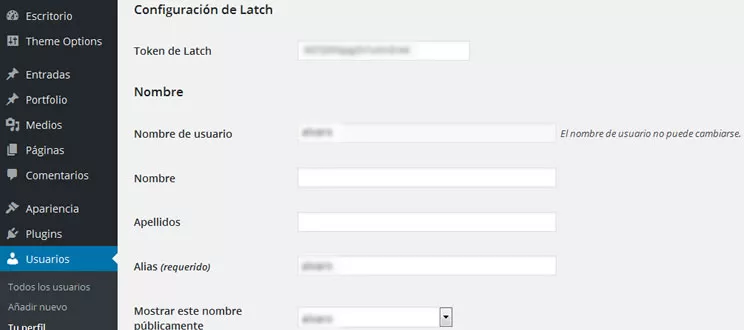
A partir de este momento tendrás ambos servicios asociados y podrás utilizar tu pestillo digital. Simplemente cambiando el estado a "bloqueado" desde tu smartphone podrás impedir los accesos.
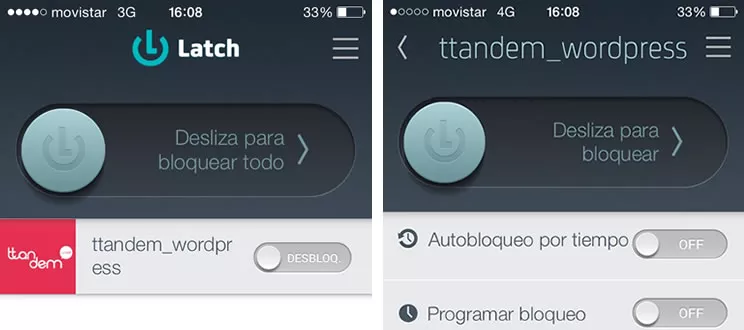
6. Configuración extra
Por último, si lo consideras oportuno, Latch te da opción de configurar los bloqueos. Simplemente, al pulsar sobre la aplicación accederás a una pantalla desde la que podrás activar el autobloqueo por tiempo o programar un bloqueo en determinada franja horaria, y así impedir los accesos durante el periodo que indiques.
Conclusión
Como puedes comprobar, tras un proceso de instalación y configuración realmente sencillo, puedes añadir una capa extra de seguridad a tu instalación de WordPress y todo ello controlado desde tu dispositivo móvil. Cómodo, sencillo, eficaz y además gratuito, ¿qué más se le puede pedir?
¿Habías usado alguna vez Latch? ¿Tienes experiencia con sistemas de autenticación de doble factor? Estaremos encantados de conocer tus impresiones.


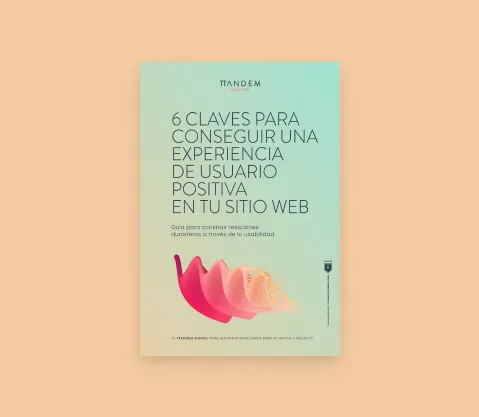

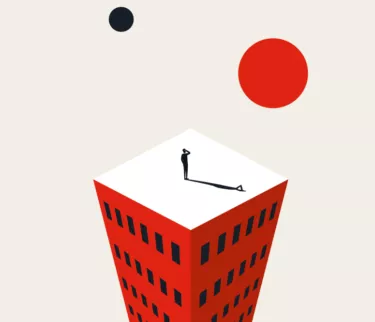

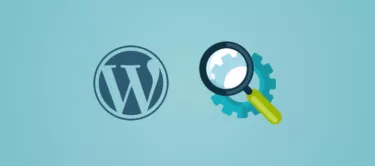

Comentarios
No hay comentarios